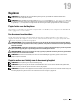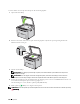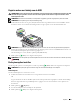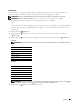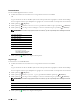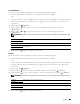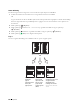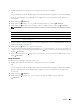Operation Manual
Table Of Contents
- Dell™ C1765nf/C1765nfw Color Multifunction Printer
- Inhoud
- Voordat u begint
- Printerinstelling
- Verwijderen van het verpakkingsmateriaal
- De printer aansluiten
- De printer instellen
- Instellen van het IP-adres
- Papier invoeren
- Printerdrivers installeren op Windows®-computers
- Printerdrivers installeren op Macintosh-computers
- De printer gebruiken
- Bedieningspaneel
- Dell™ Printer Configuration Web Tool
- De Werkset-menu's begrijpen
- De Werkset starten
- De Werkset gebruiken om de printerinstellingen te wijzigen
- Printerinstellingenrapport
- Printeronderhoud
- Systeeminstellingen
- Datum en tijd
- Papierzwarting
- Transferrol afstellen
- Fusereenheid aanpassen
- Aanpassing registratie
- Hoogte regelen
- Standaardinstellingen herstellen
- Geen Dell-toner
- Modus Transferrol vernieuwen
- Weblink-aanpassing
- TCP/IP-instellingen
- Ladeinstellingen
- EWS (Embedded Web Server of Dell Printer Configuration Web Tool)
- Standaardinst. Scannen.
- Standaardinstellingen Faxen
- Standaardinst. Kopiëren
- Faxinstellingen
- Diagnose
- Standaardwaarden herstellen
- De printermenu's begrijpen
- Richtlijnen voor afdrukmedia
- Afdrukmedia laden
- Afdrukken, kopiëren, scannen en faxen
- Afdrukken
- Kopiëren
- Scannen
- Overzicht van scannen
- Scannen via het bedieningspaneel - Scan naar applicatie
- Scannen via het bedieningspaneel - Scannen naar WSD
- Scannen met het TWAIN-stuurprogramma
- Scannen met behulp van het WIA-stuurprogramma (Windows Image Acquisition)
- Scannen naar een pc of server via SMB/FTP
- Scannen naar een USB-opslagapparaat
- Een e-mail verzenden samen met de gescande afbeelding
- Faxen
- Oorspronkelijke instellingen van de fax configureren
- Geluiden instellen
- De faxinstellingen specificeren
- Een fax verzenden
- Een uitgestelde fax verzenden
- Verzenden van een fax vanuit het stuurprogramma (Rechtstreeks faxen)
- Ontvangen van een fax
- Info over ontvangstfuncties
- Plaatsen van papier om faxen te ontvangen
- Automatisch ontvangen van een fax in de faxmodus
- Handmatig ontvangen van een fax in de telefoonmodus
- Automatisch ontvangen van een fax in de modus Telefoon/fax of Antwdapparaat/fax
- Handmatig ontvangen van een fax met behulp van een externe telefoon
- Ontvangen van faxen met behulp van DRPD-modus
- Ontvangen van faxen in het geheugen
- Poll-ontvangst
- Automatisch kiezen
- Andere manieren om te faxen
- Afdrukken van een rapport
- Standaardinstellingen voor faxen wijzigen
- Kennismaking met de printer
- De printer onderhouden
- De printer onderhouden
- Bepalen van de toestand van de benodigdheden
- Zuinig omgaan met verbruiksartikelen
- Opslag van afdrukmedia
- Opslag van verbruiksmaterialen
- Vervangen van tonercassettes
- De binnenkant van de printer reinigen
- De CTD-sensor (Color Toner Density, kleurentonerdichtheid) reinigen
- Bijstellen van de kleurregistratie
- De scanner reinigen
- De AOD-invoerrol reinigen
- Vastgelopen papier verwijderen
- Voorkomen van vastlopend papier
- De plaats van een papierstoring bepalen
- Vastgelopen papier verwijderen uit de invoer met meerdere doelen
- Verwijderen van vastzittend papier via de voorkant van de printer
- Verwijderen van vastzittend papier via de achterkant van de printer
- Verwijderen van vastzittend papier uit de uitvoerlade
- De printer onderhouden
- Problemen oplossen
- Problemen oplossen
- Eenvoudige problemen met de printer
- Schermweergaveproblemen
- Afdrukproblemen
- Afdrukkwaliteitsproblemen
- De afdrukken zijn te licht
- De toner vlekt of de afdruk laat los/vlek op achterzijde
- Her en der vlekken/onscherpe beelden
- De gehele afdruk is blanco
- Er lopen strepen over de afdruk
- Gekleurde stippen
- Verticale blanco strepen
- Donkere vlekken
- Ghosting
- Mist
- Bead-Carry-Out (BCO)
- "Auger"-markering
- Gekreukt/gevlekt papier
- De bovenmarge is incorrect
- De kleurregistratie is verschoven
- Papier met reliëf
- Papierstoring
- Probleem met kopiëren
- Problemen met faxen
- Problemen met scannen
- Problemen met het scannerstuurprogramma/printerhulpprogramma
- Problemen met draadloze verbinding (alleen Dell C1765nfw Color Multifunction Printer)
- Overige problemen
- Contact opnemen met de klantenservice
- Problemen oplossen
- Appendix
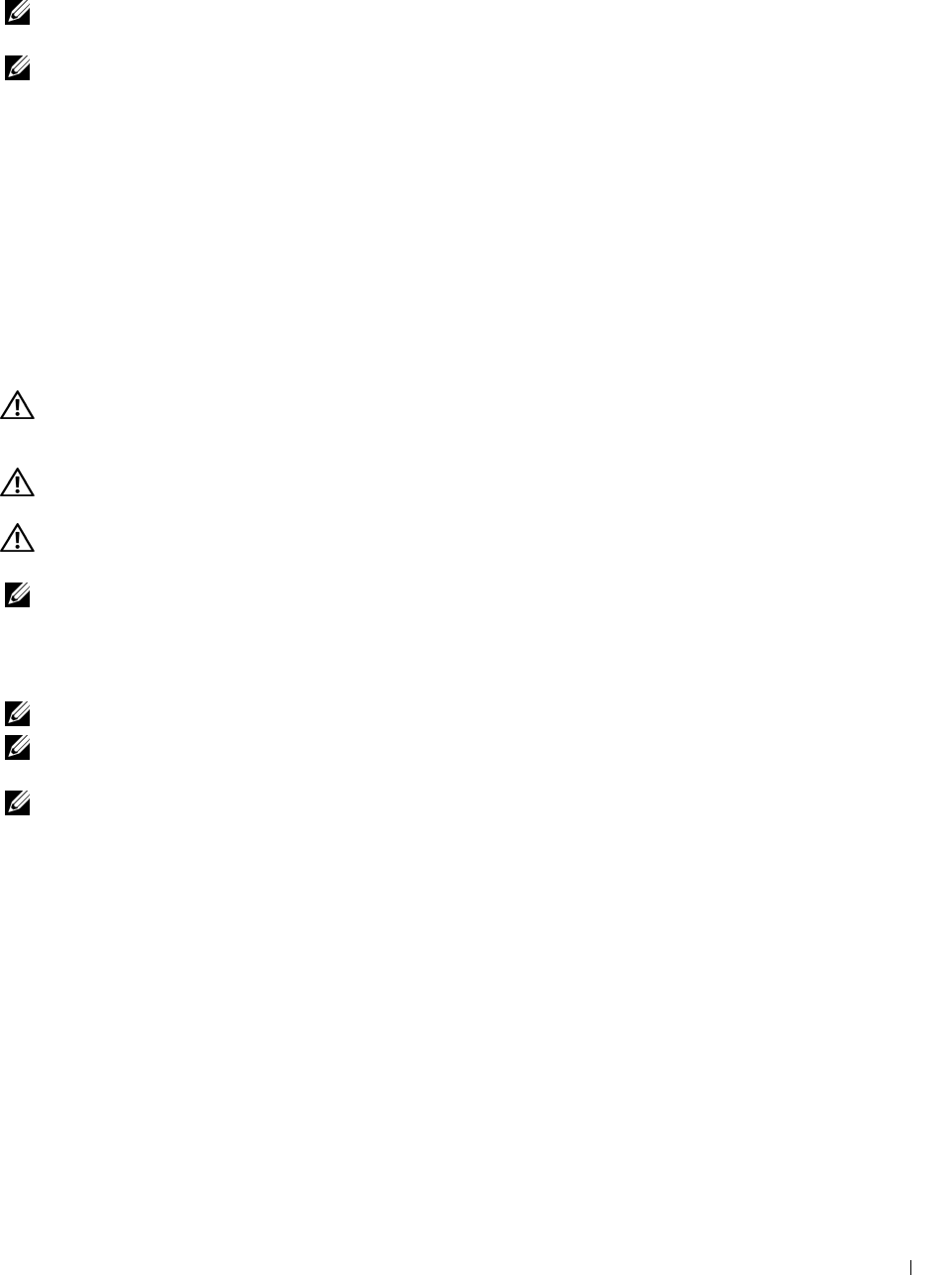
Kopiëren 239
19
Kopiëren
OPMERKING: De afbeeldingen die in deze handleiding worden gebruikt, zijn dezelfde als de Dell™ C1765nfw Color
Multifunction Printer, tenzij anders vermeld.
OPMERKING: Als de instelling Functie ingeschakeld voor Kopiëren is ingesteld op Aan (Wachtwoord), moet u het
viercijferige wachtwoord invoeren om de kopieerfunctie te gebruiken. Als de instelling Functie ingeschakeld voor
Kopiëren
is ingesteld op
Uit, is de kopieerfunctie uitgeschakeld. Zie "Functie ingeschakeld" op pagina 203 voor nadere inlichtingen.
Papier laden voor het kopiëren
De instructies voor het laden van documenten zijn hetzelfde voor afdrukken, faxen of kopiëren. Zie "Afdrukmedia
laden" op pagina 217 voor meer details.
Een document voorbereiden
U kunt de document-glasplaat of de automatische documentinvoer (AOD) gebruiken voor het laden van een
origineel document om te kopiëren, scannen of faxen. U kunt maximaal 35 vellen van 75 g/m
2
(20 lb) laden in de
AOD of één vel per keer op de document-glasplaat.
WAARSCHUWING: Laad geen documenten die kleiner zijn dan 139,7 mm bij 139,7 mm of breder dan 215,9 mm bij 355,6 mm,
verschillende afmetingen of gewichten samen, boekjes, pamfletten, transparanten of documenten met andere ongebruikelijke
kenmerken in de AOD.
WAARSCHUWING: Carbonpapier of doorslagpapier, gecoat papier, cellofaan of doorschijnend papier, gekreukt of gevouwen
papier, gekruld of opgerold papier of gescheurd papier kan niet in de AOD gebruikt worden.
WAARSCHUWING: Gebruik geen documenten met nietjes, paperclips of plakband of materiaal gebaseerd op oplosmiddelen
zoals lijm, inkt en correctievloeistof in de AOD.
OPMERKING: Voor de beste scankwaliteit, met name voor kleurenafbeeldingen of grijstinten, gebruikt u de document-
glasplaat in plaats van de AOD.
Kopieën maken met behulp van de document-glasplaat
OPMERKING: Voor kopiëren is geen computeraansluiting nodig.
OPMERKING: Zorg dat er zich geen documenten in de AOD bevinden. Als er een document in de AOD wordt gedetecteerd,
krijgt dat document prioriteit ten opzichte van het document op de glasplaat.
OPMERKING: Vuil op de document-glasplaat kan zwarte vlekken op de kopie veroorzaken. Voor het beste resultaat reinigt u de
document-glasplaat voor gebruik. Zie voor meer informatie "De scanner reinigen" op pagina 327.